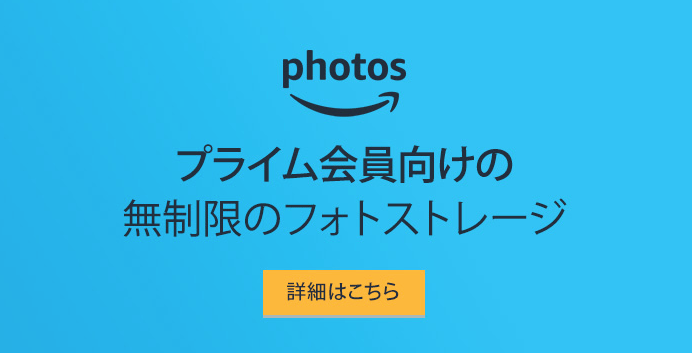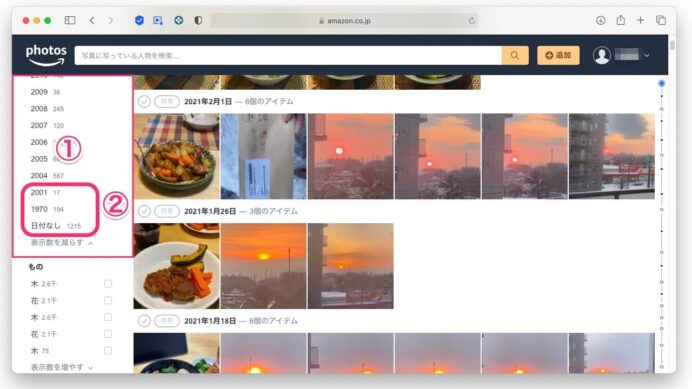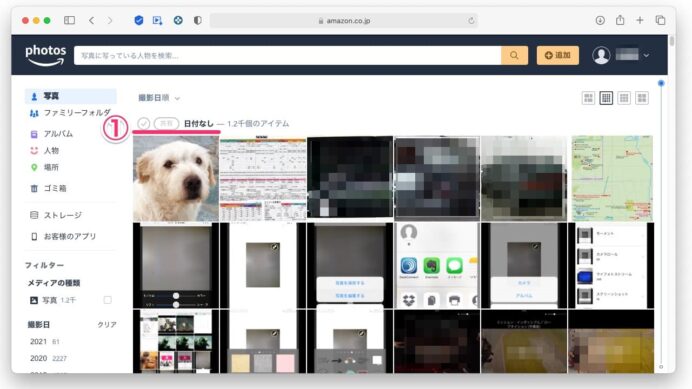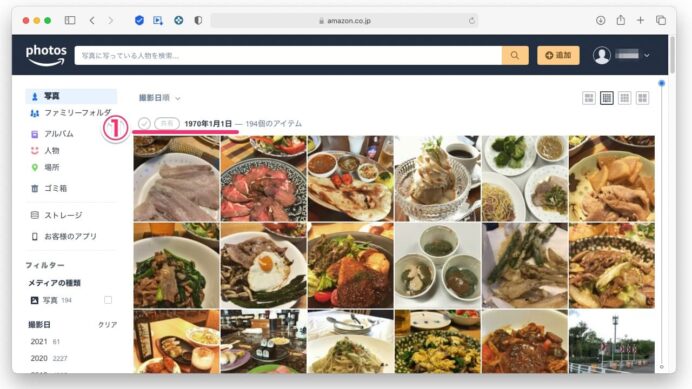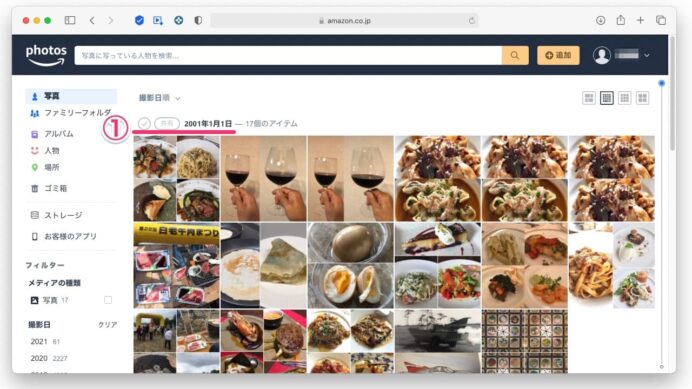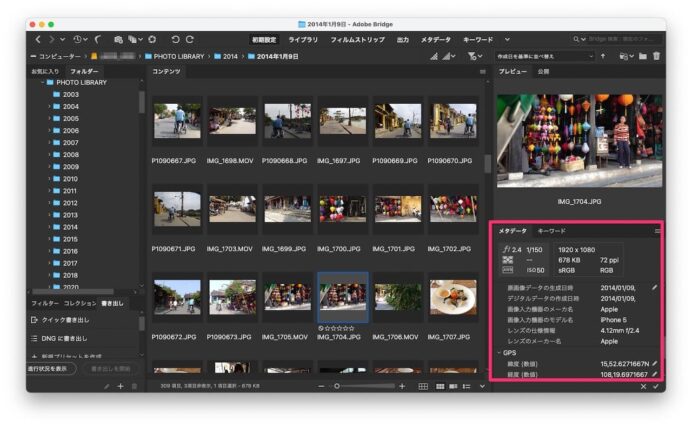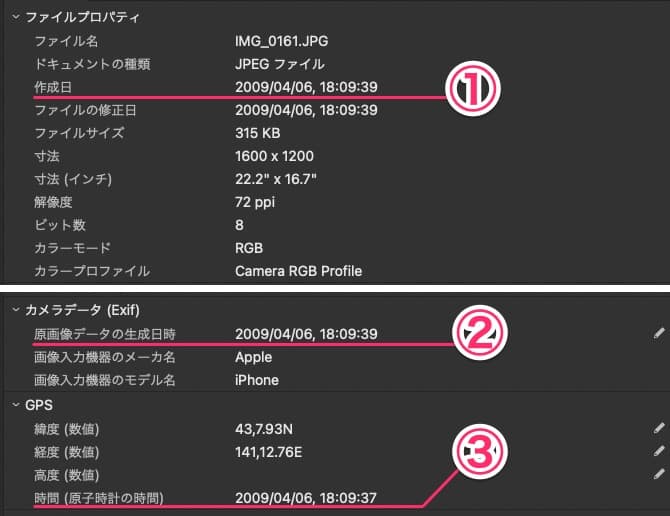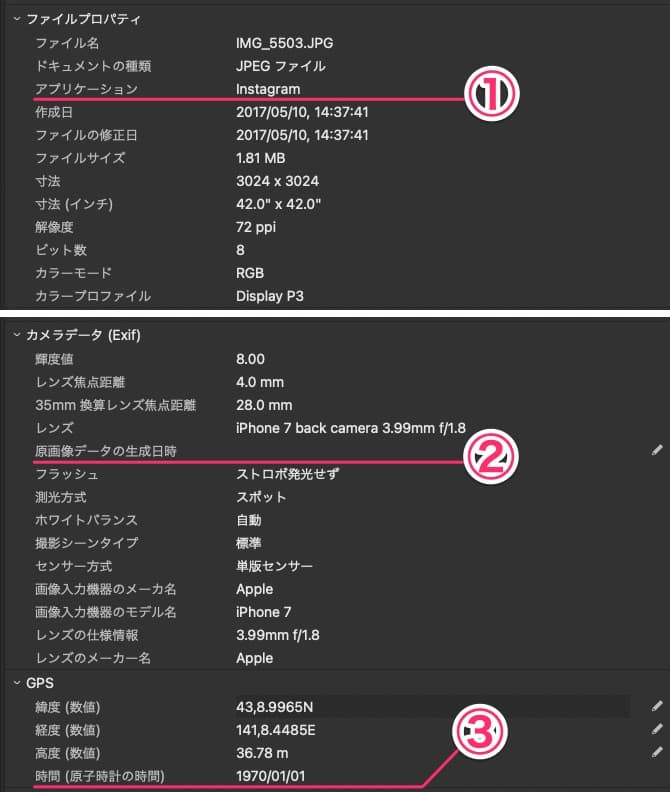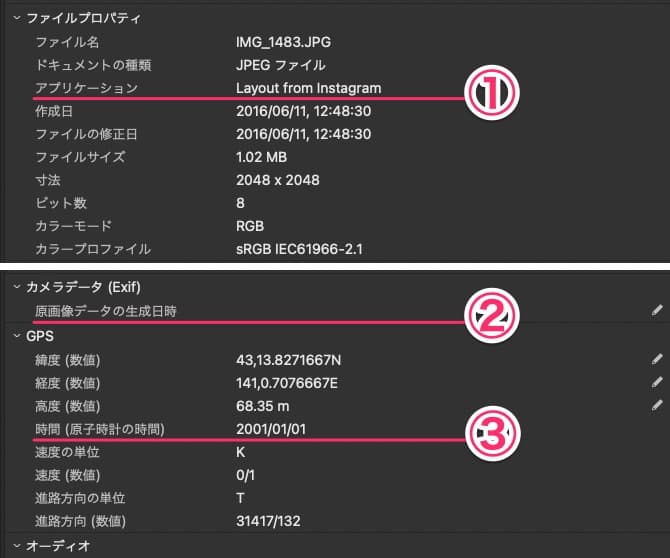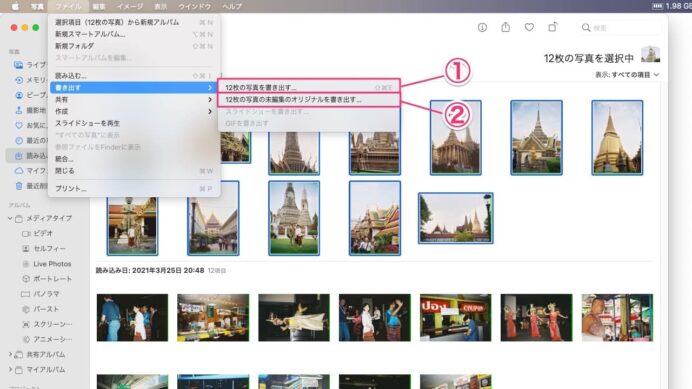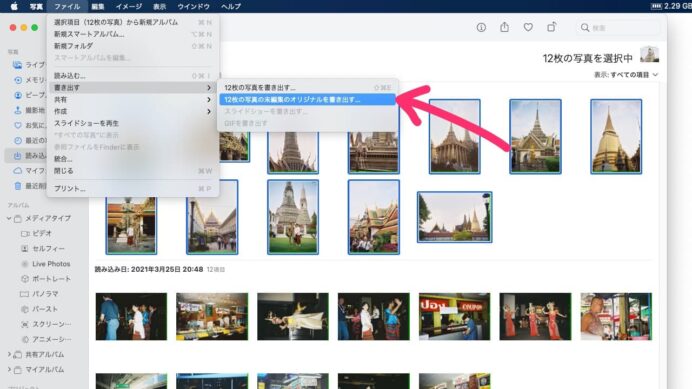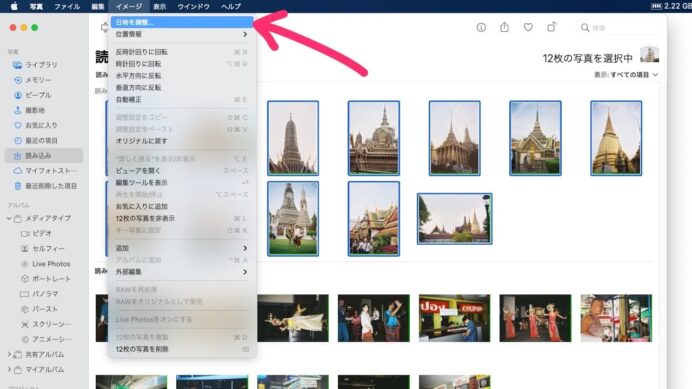Amazon Photos の導入を進めるなかで気づいたこと・これから始める方に役に立つかもしれないことを共有。
Amazon Photos にアップロード / バックアップした写真が撮影日時の順番に並ばない問題の原因を探る。
撮影順に並ばない
筆者の場合、WebブラウザのAmazon Photos でウィンドウ左側の「年」のフィルター(下画像1)をたどってみたところ、ありえないはずの「日付なし」「1970」「2001」に分類されている(下画像2)写真があることがわかった。
筆者のアップロードした写真の撮影日は全て2004年以降。フィルムからデジタル化した画像データも撮影日時の変更(LEAFOを使用)をして全て2004年以降に設定してある。1970年や2001年は存在しないはずなのだ。
「日付なし」(下画像1)の写真を見ると iPhone / Mac のスクリーンショットやスキャンした画像等のカメラで撮影していないものが多いようだ。
「1970」を開いてみると、全て1970年1月1日の日付(下画像1)になっている。見ると、全てiPhone のインスタグラムで加工した写真のようだ。ただし、インスタグラムで加工した写真の全てではなく、ここにはない正しい日付になっているものもある。
「2001」を開くと全て2001年1月1日の日付(下画像1)だ。見ると、iPhone のインスタグラムで併用する「レイアウト」というアプリで加工したものだ。
なんらかの規則性がありそうだ。
なぜ撮影順に並ばないのか
画像ファイルには画像そのもののデータの他にメタデータという様々な情報が付帯している。撮影日時などの時間に関するデータもその一部だ。
このメタデータを調べてみれば、撮影順に並ばない原因が見つけられそうだ。
Finderで管理している写真をアップロードした場合と、写真.ppのライブラリをバックアップした場合では状況が異なるので分けて整理してみよう。
Finderで管理している写真の場合
対象の画像ファイルを含むフォルダを Adobe Bridge で開いてメタデータを確認してみた。
標準では、ウィンドウの右下に「メタデータ」パネル(下画像)が表示される。
日時が記録されているメタデータはいくつかあるが、この「撮影順に並ばない」問題に関連していると思われる項目は「ファイルプロパティ」の「作成日」(下画像1)、「カメラデータ(Exif)」の「原画像データの生成日時」(下画像2)、「GPS」の「時間(原子時計の時間)」(下画像3)の3つだ。
- 作成日
「ファイルプロパティ」の「作成日」は、画像ファイルに限らず、どんな種類のファイルでも必ず存在するファイルが作成された日時の情報。 - 原画像データの生成日時
「カメラデータ(Exif)」の「原画像データの生成日時」は、デジタルカメラ(スマホのカメラも含む)で撮影された写真の撮影日時の情報。
PCで作成した画像のように、そもそもカメラで撮影していない画像には通常存在しない。 - 時間(原子時計の時間)
「GPS」の「時間(原子時計の時間)」は、GPS(Global Positioning System)によって位置情報とともに、衛星に搭載された原子時計から取得された日時の情報。
最近では多くのスマホにGPSが搭載されているが、設定や撮影時の状況で位置情報が取得されないことがある。また、位置情報が取得されていても「時間(原子時計の時間)」が取得されないことも多いようだ。
まず、わかったことは、
「日付なし」として扱われたり、間違った日付になったりしている写真には「原画像データの生成日時」がない。
ということ。
「原画像データの生成日時」が記録されていていれば、Amazon Photos では正しい日時で扱われる。
フィルムカメラの写真をスキャンしてデジタル化した写真は、当然ながらそのままでは、「原画像データの生成日時」を持っていない。
そこで撮影日時の情報を編集するのだが、実は、筆者が編集に使っていた「LEAFO」というアプリの「撮影日時変更」の機能は、「カメラデータ(Exif)」の「原画像データの生成日時」を編集するものではなく、「ファイルプロパティ」の「作成日」を編集するものであることがわかった。
Finderで整理するときにはそれで問題なく撮影順に並ぶのだが、Amazon Photos ではこれを撮影日時としては扱わない。なので、「日付なし」として扱われていたのだった。
Mac / iPhone のスクリーンショット等も当然、「原画像データの生成日時」がないのでAmazon Photos では「日付なし」として扱われることになる。
また、デジタルカメラ(スマホを含む)で撮影した写真であれば、「原画像データの生成日時」が記録されているのだが、盲点なのは、iPhoneでは、標準の「カメラ」アプリ以外で撮影したり加工したりした写真は、 「原画像データの生成日時」が記録されないことがあるということ。
たとえば上の例で見た、実際とは違う「1970年1月1日」になっていた写真のメタデータをAdobe Bridge で確認したのが下の画像。
「ファイルプロパティ」の「アプリケーション」(下画像1)を見ると、インスタグラムで作成していることがわかる。その下の「作成日」が実際の撮影日時だ。
「カメラデータ(Exif)」を見ると(下画像2)「原画像データの生成日時」は記録されていない。
「GPS」のデータを見ると、位置情報と「時間(原子時計の時間)」(下画像3)が記録されていて「1970/01/01」となっている。
この例のように「原画像データの生成日時」がなく「原子時計の時間」がある場合、Amazon Photos ではこの「原子時計の時間」が撮影日時として扱われるようだ。
なぜ「1970/01/01」なのかは、いろいろ調べてみたが今のところちょっとわからないのだけれど、インスタグラムで「原画像データの生成日時」がなく「原子時計の時間」がある場合はすべてこの「1970/01/01」になっていた。
同じインスタグラム の写真でも、「原画像データの生成日時」と「時間(原子時計の時間)」のどちらも記録されていない写真もあり、それらは「日付なし」として扱われている。一方で、「原画像データの生成日時」が記録される場合もあり、その場合は当然正しい撮影日時で扱われている。
次に、上で見た「2001年1月1日」になっている写真のメタデータを見ると、「アプリケーション」が Layout from Instagram Instagram となっていて(下画像1)、これはインスタグラムと連携して使用するアプリ「レイアウト」で保存した写真だとわかる。
この場合も「原画像データの生成日時」がなく(下画像2)「原子時計の時間」のほうは、なぜか「2001/01/01」となっている(下画像3)。
それで、Amazon Photos では撮影日付が「2001年1月1日」となっているのだ。
デジタルカメラ(スマホを含む)で撮影した写真の場合にはもう一つ盲点があって、メールに添付して送信した場合。
メールクライアントによっては、セキュリティ等の観点から自動的にメタデータを削除する場合があり、その場合は「原画像データの生成日時」がなくなるわけだから当然「日付なし」になる。
写真.app のライブラリをバックアップしている場合
「写真.app」にはメタデータを確認する機能はないが、ファイルを書き出してしまえば上述の「Finderで管理している写真の場合」と同様に、メタデータを確認することができる。
「写真.app」でファイルを書き出す方法には2つある。
「写真.app」で加えた編集結果を維持した状態で書き出す「○枚の写真を書き出す…」(下画像1)と、「写真.app」に写真を読み込んだ時点のオリジナルの状態で書き出す「○枚の写真の未編集のオリジナルを書き出す…」(下画像2)の2つだ。
「写真.app」は、画像読み込み時に読み込んだ画像ファイルのデータベースを作り、それを参照して表示していて、画像に加える編集は、データベースに加えられる。
画像を編集しても、フォトライブラリに格納されているオリジナルの画像にはけして変更を加えることはしないという仕組みになっているのである。
一方、Amazon Photos の「バックアップ」機能は、フォトライブラリに格納されているオリジナルの画像ファイルをアップロードする。
だから、「写真.app」で編集した結果はAmazon Photos には反映されない。
(「写真.app」で、色調の変更や文字の書き込みなどわかりやすい編集を加えた画像がある場合、Amazon Photos には反映されていないことにすぐに気がつくだろう。)
なので、Amazon Photos での「撮影順に並ばない」問題を調べるには、「○枚の写真の未編集のオリジナルを書き出す…」の方で書き出す必要がある。
「○枚の写真の未編集のオリジナルを書き出す…」(下画像)でFinder に画像ファイルを書き出してみた。
いくつかの画像ファイルを調べてみると、Amazon Photos で「日付なし」として扱われたり間違った日付になったりする画像のメタデータは、上述の「Finderで管理している写真の場合」と同様であることがわかった。
Amazon Photos では「原画像データの生成日時」がない画像ファイルは「日付なし」として扱われたり間違った日付になったりするが、「写真.app」では読み込んだ画像ファイルに「原画像データの生成日時」がなくても「ファイルプロパティ」の「作成日」の日時で並ぶ。
ということなのだ。
加えて、写真.appには「日付を調整...」という機能がある(下画像)のだがこの機能は、写真のメタデータを編集するわけではなく、データベースの更新をするだけなのだ。
だから、写真.app とAmazon Photosとでさらに日時順が異なるということが起こる。
次のページでは、撮影順に並ばない問題の解決策について。(続く)
-
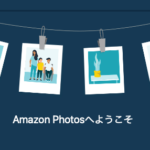
-
Amazonフォトを導入する前に知っておくといいこと 3
アマゾンフォトにアップロードした写真が撮影順に並ばない。その解決策。
続きを見る